अपने वीडियो में स्टिकर जोड़ने के 3 आसान तरीके प्राप्त करें
विभिन्न कारणों से, आप ऐसा करना चाह सकते हैं किसी वीडियो में स्टिकर जोड़ें. उदाहरण के लिए, आप मुख्य बिंदुओं को उजागर कर सकते हैं, हास्य जोड़ सकते हैं, या बस स्टिकर जोड़कर खुद को अभिव्यक्त कर सकते हैं। उनका उपयोग आपके वीडियो में व्यक्तित्व और रचनात्मकता जोड़ने के लिए किया जा सकता है।
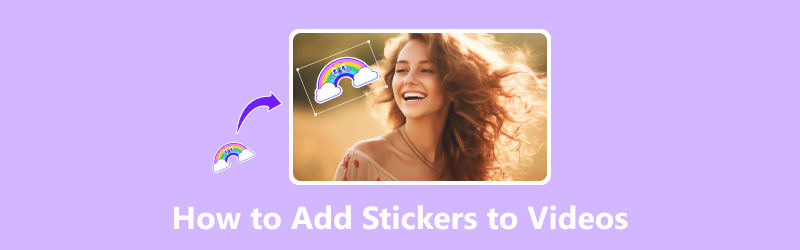
आपके द्वारा उपयोग किए जा रहे सॉफ़्टवेयर और वांछित प्रभाव के आधार पर, वीडियो में स्टिकर जोड़ने के कई अलग-अलग तरीके हैं। आप एक वीडियो संपादन ऐप, एक समर्पित स्टिकर ऐप या यहां तक कि इंस्टाग्राम या टिकटॉक जैसे सोशल मीडिया प्लेटफॉर्म का उपयोग कर सकते हैं। यह पोस्ट आपको दिखाएगी कि तीन सरल तरीकों का उपयोग करके अपने वीडियो में स्टिकर कैसे जोड़ें।
पृष्ठ सामग्री
भाग 1. कंप्यूटर पर वीडियो में स्टिकर जोड़ें
स्टिकर आपके वीडियो में मनोरंजन और व्यक्तित्व जोड़ने में मदद कर सकते हैं। चाहे आप सोशल मीडिया के लिए वीडियो बना रहे हों, किसी स्कूल प्रोजेक्ट के लिए, या सिर्फ दोस्तों के साथ साझा करने के लिए, स्टिकर आपको खुद को अभिव्यक्त करने और आपके वीडियो को अधिक आकर्षक बनाने में मदद कर सकते हैं। किसी वीडियो को संपादित करने और अपने कंप्यूटर पर स्टिकर जोड़ने के लिए, आप सभी सुविधाओं पर भरोसा कर सकते हैं Vidmore वीडियो कनवर्टर.
![]() वीडियो में स्टिकर जोड़ने के लिए सर्वश्रेष्ठ वीडियो संपादक
वीडियो में स्टिकर जोड़ने के लिए सर्वश्रेष्ठ वीडियो संपादक
- एक वीडियो संपादित करें और उसमें उच्च गुणवत्ता वाला स्टिकर जोड़ें।
- वीडियो में स्टिकर, टेक्स्ट, संगीत और बहुत कुछ जोड़ें और प्रारूप बदलें।
- विभिन्न संपादन सुविधाएँ प्रदान करें और कई वीडियो प्रारूपों का समर्थन करें।
- वीडियो की गुणवत्ता बढ़ाएं और आउटपुट प्रभावों को अनुकूलित करें।

चरण 1। अपने कंप्यूटर पर विडमोर वीडियो कन्वर्टर डाउनलोड करें और लॉन्च करें। जिस वीडियो को आप स्टिकर जोड़ना चाहते हैं उसे जोड़ने के लिए + पर क्लिक करें। एक बार वीडियो जुड़ जाने के बाद, क्लिक करें संपादित करें इसके वीडियो संपादक को खोलने के लिए बटन।

चरण 2। वीडियो संपादक विंडो में, आप आमतौर पर उपयोग किए जाने वाले कुछ संपादन विकल्पों तक पहुंच सकते हैं, जैसे रोटेट और क्रॉप, प्रभाव और फ़िल्टर, वॉटरमार्क, ऑडियो और उपशीर्षक। अपने वीडियो पर स्टिकर लगाने के लिए, क्लिक करें वाटर-मार्क टैब करें और छवि विकल्प चुनें।

चरण 3। + बटन पर क्लिक करें और उस स्टिकर छवि का चयन करें जिसे आप जोड़ना चाहते हैं। स्टिकर के आकार, स्थिति और घुमाव को समायोजित करने के लिए वीडियो संपादक में नियंत्रणों का उपयोग करें। एक बार जब आप अपने स्टिकर के स्वरूप से खुश हो जाएं, तो क्लिक करें ठीक अपने परिवर्तनों को सहेजने के लिए बटन।
चरण 4। वह वीडियो प्रारूप और आउटपुट फ़ोल्डर चुनें जिसका आप उपयोग करना चाहते हैं। स्टिकर के साथ वीडियो निर्यात करने के लिए, क्लिक करें सभी को रूपांतरित करें बटन।
ऐसे कई अन्य प्रोग्राम हैं जिनका उपयोग वीडियो में स्टिकर जोड़ने के लिए मुफ़्त और भुगतान दोनों तरह से किया जा सकता है। अनुशंसित के अलावा Vidmore वीडियो कनवर्टर, आप वीडियो पर स्टिकर लगाने के लिए iMovie, Adobe Premiere Pro और फाइनल कट प्रो का भी उपयोग कर सकते हैं।
भाग 2. अपने एंड्रॉइड फोन पर वीडियो में स्टिकर कैसे जोड़ें
एंड्रॉइड फोन पर वीडियो में स्टिकर जोड़ने के लिए, आप कुछ तृतीय-पक्ष ऐप्स का उपयोग कर सकते हैं। एक लोकप्रिय ऐप कहा जाता है इनशॉट.
चरण 1। Google Play Store पर जाएं और InShot ऐप को निःशुल्क इंस्टॉल करें। इसे खोलें और उस वीडियो फ़ाइल को लोड करें जिसे आप संपादित करना चाहते हैं।
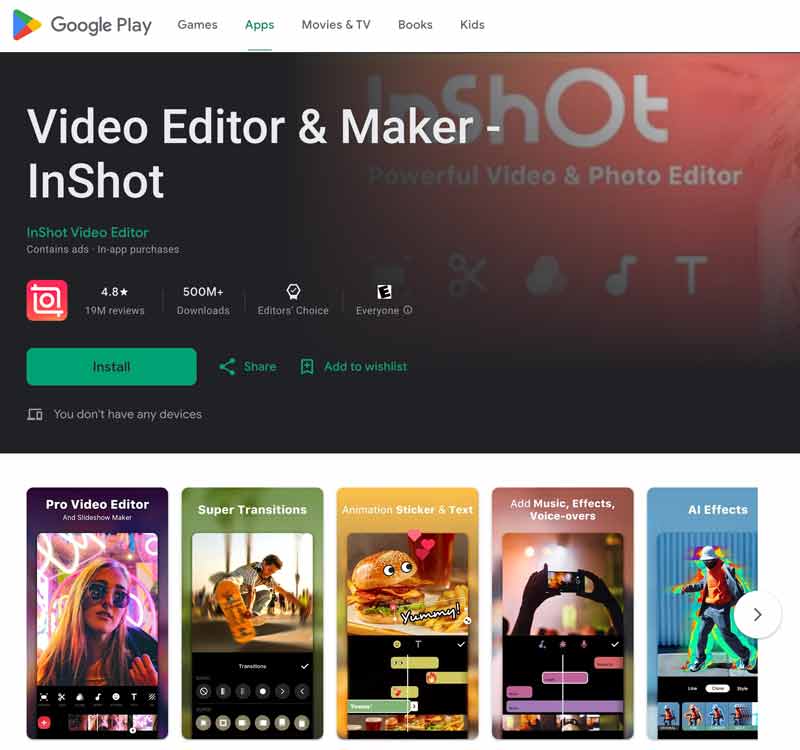
चरण 2। थपथपाएं स्टिकर नीचे स्क्रीन पर बटन. स्टिकर की लाइब्रेरी में ब्राउज़ करें और वह स्टिकर चुनें जिसे आप जोड़ना चाहते हैं।
चरण 3। स्टिकर को वीडियो में इच्छित स्थान पर खींचें। स्टिकर का आकार बदलने और घुमाने के लिए अपनी उंगलियों का उपयोग करें। अपने परिवर्तन सहेजें और टैप करें निर्यात स्टिकर के साथ वीडियो निर्यात करने के लिए बटन। आप भी इस ऐप का इस्तेमाल कर सकते हैं एंड्रॉइड पर वीडियो क्रॉप करें.
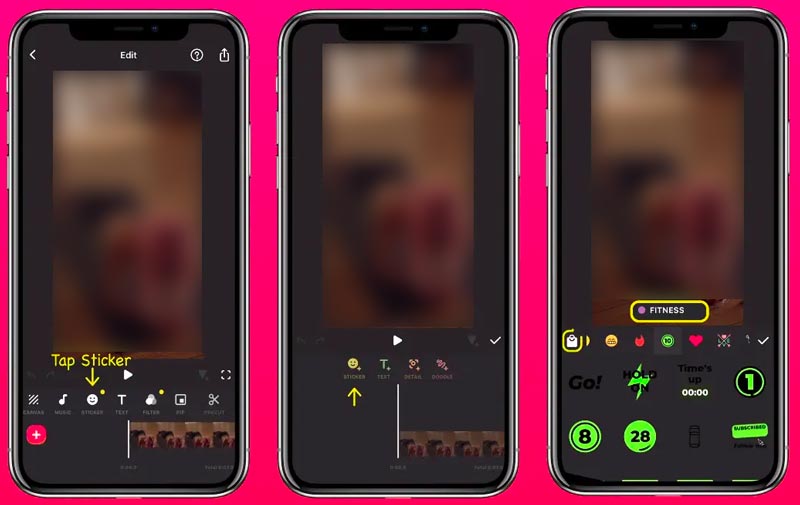
भाग 3. iPhone पर वीडियो में स्टिकर कैसे जोड़ें
अपने iPhone पर किसी वीडियो पर स्टिकर पिन करने के लिए, आप अंतर्निहित क्लिप्स ऐप का उपयोग कर सकते हैं। यदि आपने क्लिप्स को अनइंस्टॉल कर दिया है, तो आप इसे ऐप स्टोर से वापस पा सकते हैं। क्लिप्स ऐप का उपयोग करके किसी वीडियो में आसानी से स्टिकर जोड़ने के लिए निम्नलिखित मार्गदर्शिका लें।
चरण 1। क्लिप्स ऐप खोलें और वह वीडियो आयात करें जिसे आप संपादित करना चाहते हैं। आपको इसे अपने iPhone पर वीडियो तक पहुंचने की अनुमति देनी चाहिए। आप भी जा सकते हैं तस्वीरें या फ़ाइलें ऐप, वह वीडियो फ़ाइल खोलें जिसमें आप स्टिकर जोड़ना चाहते हैं, टैप करें शेयर, और इसे क्लिप्स में खोलना चुनें।
चरण 2। अधिक विकल्प प्रदर्शित करने के लिए निचली स्क्रीन पर वीडियो क्लिप को टैप करें। नल प्रभाव और जाएं एनिमेटेड स्टिकर. यहां, आप उपलब्ध विकल्पों की जांच करने के लिए नीचे स्क्रॉल कर सकते हैं। इसे जोड़ने के लिए वांछित स्टिकर पर टैप करें। आप इसे स्वतंत्र रूप से सही स्थिति में खींच सकते हैं, घुमाएँ, या इसका आकार बदलें।
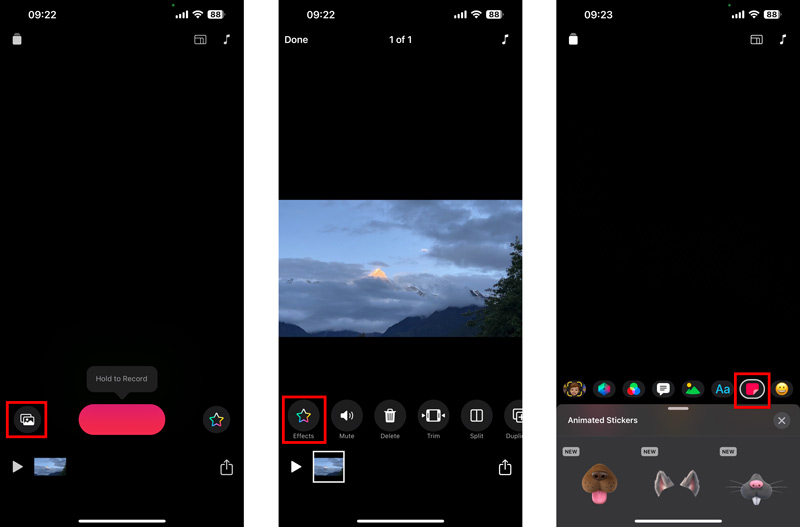
चरण 3। थपथपाएं किया हुआ अपने ऑपरेशन की पुष्टि करने के लिए बटन। स्टिकर के साथ वीडियो निर्यात करने के लिए, टैप करें शेयर बटन दबाएं और वांछित निर्यात विकल्प चुनें।
भाग 4. किसी वीडियो में स्टिकर कैसे जोड़ें, इस पर अक्सर पूछे जाने वाले प्रश्न
प्रश्न 1. क्या आप किसी वीडियो में चेहरे पर स्टिकर लगा सकते हैं?
हाँ, आप किसी वीडियो में चेहरे पर स्टिकर लगा सकते हैं। एक तरीका समर्पित वीडियो संपादन सॉफ़्टवेयर का उपयोग करना है, जैसे कि Vidmore वीडियो कनवर्टर, एडोब प्रीमियर प्रो, या फाइनल कट प्रो। इन सॉफ़्टवेयर प्रोग्रामों में अंतर्निहित विशेषताएं हैं जो आपको चेहरों पर स्टिकर जोड़ने की अनुमति देती हैं। किसी वीडियो में चेहरे पर स्टिकर लगाने का दूसरा तरीका मोबाइल ऐप का उपयोग करना है। ऐसे कई अलग-अलग मोबाइल ऐप हैं जो आपको वीडियो में स्टिकर जोड़ने की अनुमति देते हैं, जैसे कि क्लिप्स, इनशॉट, वीवावीडियो और वीडियोशो।
प्रश्न 2. वीडियो से स्टिकर बनाने वाला ऐप कौन सा है?
कई तृतीय-पक्ष ऐप्स आसानी से वीडियो से स्टिकर बना सकते हैं। कुछ सबसे लोकप्रिय ऐप्स में व्हाट्सएप के लिए एनिमेटेड स्टिकर मेकर, Vid.Fun, InShot, स्टीकर.ly और VivaVideo शामिल हैं।
प्रश्न 3. क्या आप iMovie में स्टिकर जोड़ सकते हैं?
iMovie आपको सीधे स्टिकर जोड़ने की अनुमति नहीं देता है। लेकिन आप अपने वीडियो में स्टिकर जोड़ने के लिए किसी तृतीय-पक्ष ऐप का उपयोग कर सकते हैं और फिर वीडियो को iMovie में आयात कर सकते हैं।
निष्कर्ष
ऊपर दिए गए तीन तरीकों को अपनाकर आप आसानी से ऐसा कर सकते हैं अपने वीडियो में स्टिकर जोड़ें. स्टिकर आपके वीडियो को अधिक आकर्षक बनाने का एक शानदार तरीका हो सकता है। लेकिन आपको ऐसे स्टिकर जोड़ने चाहिए जो आपके वीडियो की सामग्री से प्रासंगिक हों। सावधान रहें कि स्टिकर का अत्यधिक उपयोग न करें।


